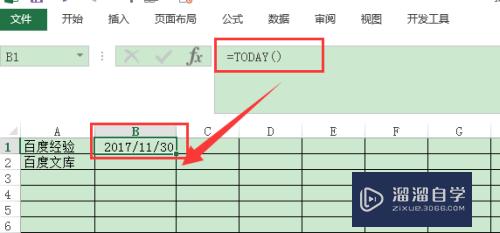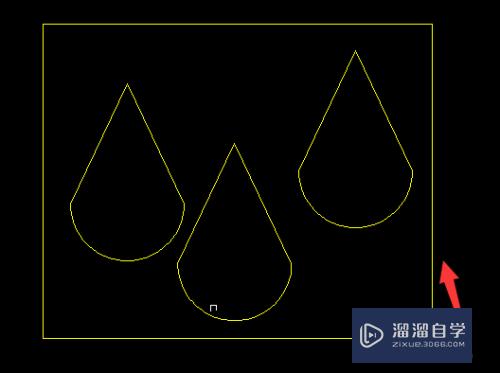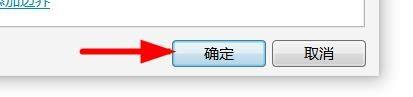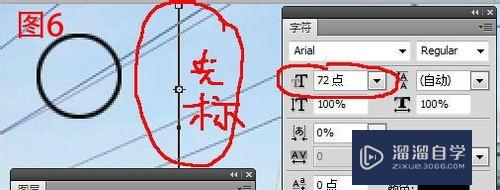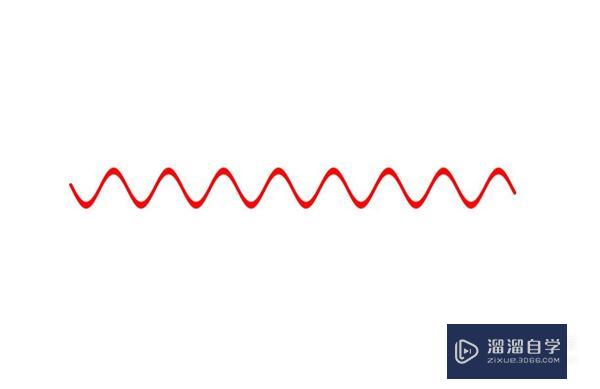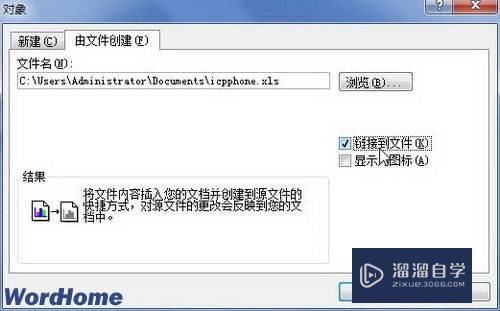CAD图纸上图形线条粗细怎么调整优质
图纸上绘制好的建筑。大部分是CAD设计师利用各式各样的图形拼凑而成。有的时候为了能够建筑施工人员拿到图纸快速看懂图。他们在进行绘制图纸的时候。有些地方会把图形的线条加粗。所以一起来看看CAD图纸上图形线条粗细怎么调整。
工具/软件
硬件型号:华硕(ASUS)S500
系统版本:Windows7
所需软件:CAD 编辑器
方法/步骤
第1步
首先在我们的电脑桌面上方找到CAD编辑器这个图标。之后我们用鼠标的左键去双击这个图标。之后我们会进入到CAD编辑器的操作界面。
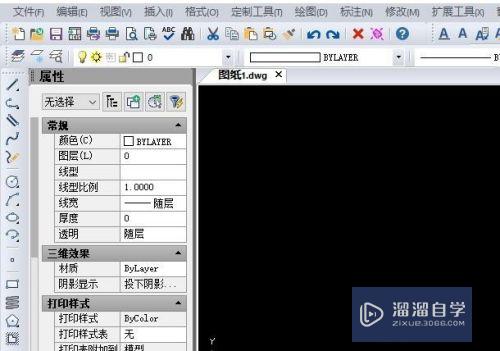
第2步
进入到CAD编辑器的操作界面之后。我们用鼠标点击界面上的格式—线宽。这是界面中会弹出一个弹窗。
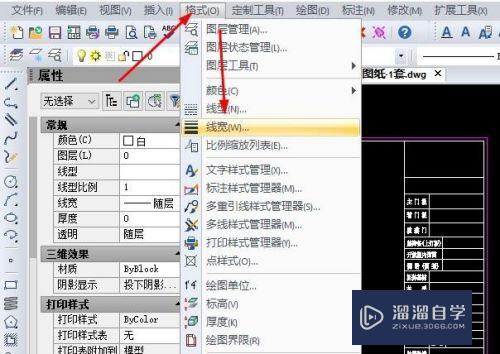
第3步
我们弹出的对话框内。先找到显示线宽这个选项。然后用鼠标进行点击。我们可以对其进行设置。
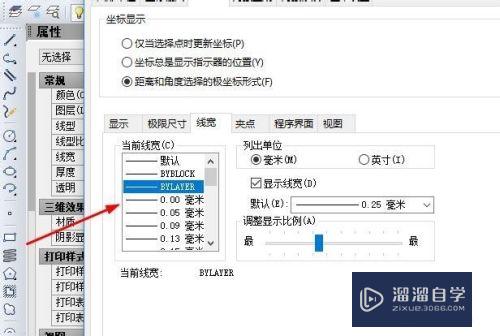
第4步
设置完成之后。我们就可以在界面中看到线宽的变化。之后点击左上角的文件—另存为即可。
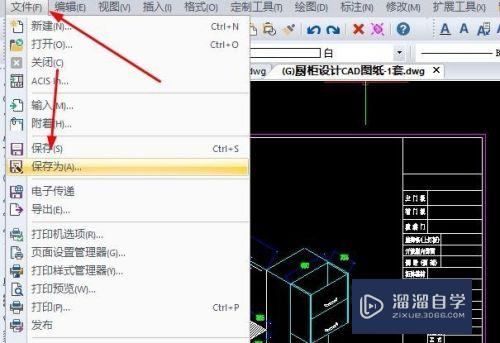
以上关于“CAD图纸上图形线条粗细怎么调整”的内容小渲今天就介绍到这里。希望这篇文章能够帮助到小伙伴们解决问题。如果觉得教程不详细的话。可以在本站搜索相关的教程学习哦!
更多精选教程文章推荐
以上是由资深渲染大师 小渲 整理编辑的,如果觉得对你有帮助,可以收藏或分享给身边的人
本文标题:CAD图纸上图形线条粗细怎么调整
本文地址:http://www.hszkedu.com/59650.html ,转载请注明来源:云渲染教程网
友情提示:本站内容均为网友发布,并不代表本站立场,如果本站的信息无意侵犯了您的版权,请联系我们及时处理,分享目的仅供大家学习与参考,不代表云渲染农场的立场!
本文地址:http://www.hszkedu.com/59650.html ,转载请注明来源:云渲染教程网
友情提示:本站内容均为网友发布,并不代表本站立场,如果本站的信息无意侵犯了您的版权,请联系我们及时处理,分享目的仅供大家学习与参考,不代表云渲染农场的立场!